Asus là một trong những hãng cộng nghệ rất chăm chút cho sản phẩm của mình, nếu như không thường xuyên nâng cấp firmware cho Router Asus có nghĩa là bạn đã bỏ lỡ rất nhiều phiên bản nâng cấp đáng giá cho Router của mình.
=>Nâng cấp firmware cho Router Dlink
=>Nâng cấp firmware cho Router Vigor
=>Nâng cấp firmware cho Router Tenda
=>Nâng cấp firmware cho Router TP Link
Asus nổi tiếng là hãng công nghệ với nhiều tính năng mới cho các thiết bị mạng như kết nối WiFi ẩn, chế độ balance, các chế độ quản lý WiFi cực kỳ tiên tiến và nếu như không nâng cấp firmware cho Router Asus thường xuyên điều đó có nghĩa bạn mới chỉ phát huy được một nửa tính năng của Router Asus mà thôi. Và không chỉ có các tính năng mới mà ngay cả việc nâng cao hiệu năng, sửa lỗi các tính năng liên quan WiFi, kết nối WiFi ẩn hay chế độ cân bằng tải cũng hoạt động kém hiệu quả hơn.

Trong bài viết này chúng tôi sẽ hướng dẫn bạn cách để nâng cấp firmware cho Router Asus, tất nhiên Router Asus trong bài viết chỉ là một loại nhưng bạn có thể áp dụng cách làm tương tự để nâng cấp firmware cho Router Asus của mình. Giúp cho thiết bị của bạn luôn đạt hiệu năng tốt nhất để tối ưu cho đường truyền mạng cũng như mục đích chính của nó.
Hướng dẫn nâng cấp firmware cho Router Asus
Bước 1: Đầu tiên để tải firmware thích hợp cho Router Asus bạn cần phải truy cập TẠI ĐÂY. Sau đó nhập modem của bạn và tìm kiếm, ở đây chúng tôi sử dụng modem RT-N12 nên sẽ gõ vào như vậy trong thanh tìm kiếm.
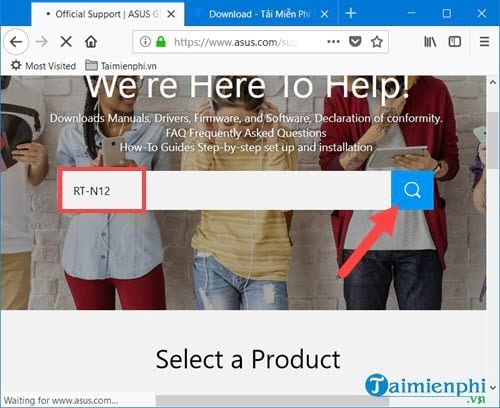
Bước 2: Sau khi tìm kiếm được Modem xong bạn nhán vào Driver & Utility và nhấn vào chọn hệ điều hành mà bạn đang sử dụng.

Tiếp theo đó lựa chọn phiên bản mới nhất để tiến hành nâng cấp firmware cho Router Asus.

Bước 3: Sau đó vào trình duyệt của bạn và gõ địa chỉ của Router Asus, thông thường là 192.168.1.1 .

Tiếp theo hãy nhập tài khoản cũng như mật khẩu của Router Asus vào.

Và ngay sau đó bạn sẽ được vào đến giao diện người dùng của Router Asus.

Bước 5: Trong giao diện Asus bạn nhấn vào phần firmware rồi sau đó chọn Firmware Upgrade .

Bước 6: Nhìn xuống dưới cùng và nhấn vào Browse để lựa chọn đến file tải firmware ở trên.

Lựa chọn firmware mà bạn tải ở trên khi nãy chúng tôi có đề cập đến.

Bước 7: Sau khi lựa chọn file xong bạn nhấn vào Upload để tiến hành nâng cấp firmware cho Router Asus.

Lúc này bạn đợi khoảng 3 đến 5 phút để hệ thống tiến hành nâng cấp firmware cho Router Asus và sau thao tác này bạn chỉ cần đợi rồi khởi động lại Router Asus là xong. Việc nâng cấp firmware cho Router Asus sẽ hoàn thành.

https://thuthuat.taimienphi.vn/huong-dan-nang-cap-firmware-cho-router-asus-34193n.aspx
Trên đây là cách nâng cấp firmware cho Router Asus, với hướng dẫn trên sẽ giúp bạn không bỏ lỡ bất cứ bản nâng cấp nào trên Router Asus để phát huy hiệu quả nhất thiết bị bạn đang sử dụng. Đặc biệt là chế độ phát WiFi trên Router Asus qua đánh giá người dùng thì ở mỗi phiên bản lại cải thiện các tính năng phát WiFi trên Router Asus.